
چگونه فایل های JAR را در ویندوز ۱۰ باز کنیم؟
اگر تابحال با فایل هایی با فرمت JAR روبرو شده اید و برایتان سوال پیش آمده است که این ها چه نوع فایل هایی هستند ، برای آشنایی با فایل های JAR به مقاله درستی مراجعه کرده اید. فایل های JAR از دسته بندی های JAVA می باشد که در این مقاله قرار است به معرفی آن و چگونگی باز کردن در ویندوز ۱۰ بپردازیم. با تک تیپ همراه باشید.
حتی ممکن است هنگام باز کردن فایل های JAR هم به مشکلاتی بر خورده باشید که در این مقاله ما به این ارور های مربوطه به JAR. اشاره کرده ایم.
فایل JAR در حقیقت چیست و برای چه چیزی استفاده می شود؟
بطور کلی کلمه JAR کوتاه شده عبارت Java ARchive می باشد. همانطور که از نامش پیداست نوعی فایل بایگانی شده و آرشیو می باشد. یعنی شامل تنها ۱ فایل نمی باشد ، بلکه مانند فایل های فشرده از چندین فایل تشکیل شده است.
همانطور که گفته شد اگر با فایل های ZIP یا RAR آشنایی داشته باشید ، JAR دقیقا همان چیزی است که مانند فایل های فشرده عمل می کند. تنها تفاوتی که وجود دارد این است که JAR برای ابزار های جاوا یعنی Java Runtime Environment در نظر گرفته شده است.
یک فایل JAR. می تواند شامل manifest و فایل های CLASS (کد های جاوا) ، صدا ، عکس و بیشتر باشد. JAR می تواند در بیشتر دستگاه ها مانند گوشی یا دسکتاپ مورد استفاده قرار بگیرد. برای مثال می تواند بازی ، تم یا پلاگین مرورگر ها باشد.
چگونه فایل JAR را در ویندوز باز کنیم؟
اگر قصد دارید یک فایل JAR. را در ویندوز خود استخراج کرده و مشاهده کنید ، ابتدا باید Java Runtime Environment را روی سیستم خود نصب کنید. ممکن است روی سیستم خود جاوا را داشته باشید اما بهتر است با دانلود از خود سایت برای اطمینان بیشتر آخرین نسخه را نصب کنید.
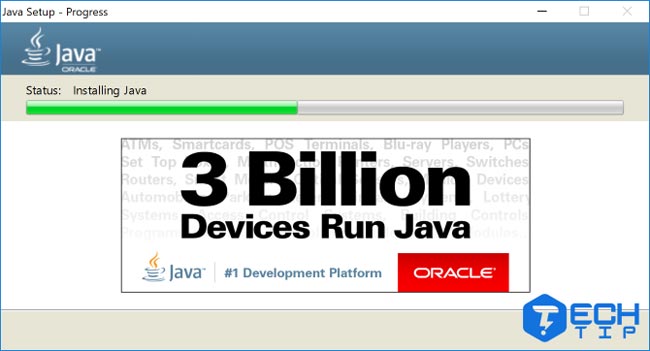
پس از آن باید ابزاری به نام Jarx را دانلود کرده و نصب کنید. این برنامه به شما این اجازه را می دهد که بتوانید فایل های JAR را به راحتی باز کرده و محتویات آن را مشاهده کنید. پس از اینکه ابزار Jarx را نصب کردید کافیست روی فایل جار ۲ بار کلیک کرده تا باز شود.
علاوه بر این اگر به هردلیلی نتوانستید فایل مورد نظر را باز کنید می توانید با استفاده از CMD این عملیات را انجام دهید. برای شروع عبارت CMD را در قسمت جستجو نوشته و با راست کلیک کردن روی آن ، Run as administrator را انتخاب کنید. حالا کافیست کد زیر را نوشته و اینتر را بزنید تا فایل JAR باز شود. البته توجه داشته باشید که بجای sample.jar نام فایل خودتان را بنویسید.
java -jar sample.jarآموزش استخراج فایل JAR
علاوه بر موارد بالا می توانید فایل های JAR را مانند فایل های زیپ استخراج کرده و محتویاتش را تک به تک مشاهده کنید. با اینکار می توانید مانند فایل های فشرده ، ببینید که این فایل شامل چه فایل های دیگری می باشد.
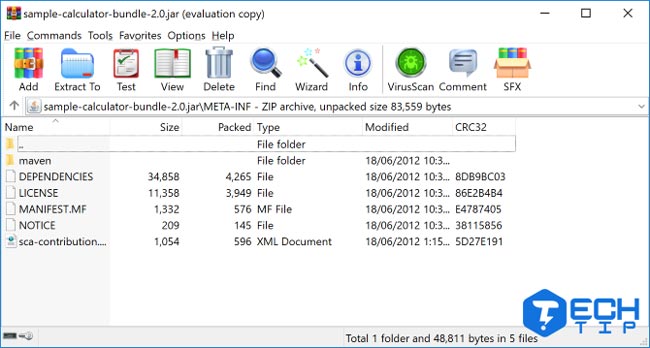
برای استخراج JAR ، نیاز به برنامه ای مانند Winrar دارید که فایل های فشرده را باز می کند. با نصب Winrar یا ۷-Zip می توانید فایل جار را باز کرده و مشاهده کنید. همچنین می توانید در صورت نیاز فایل را از حالت فشرده استخراج کرده و بصورت تکی از فایل مورد نظر استفاده کنید.
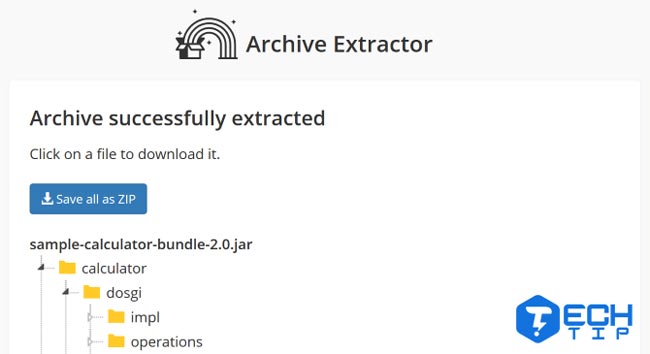
اما اگر هیچکدام یک از برنامه های زیر را نخواهید آیا راه دیگری برای باز کردن فایل JAR. می باشد یا نه؟ قطعا بله! شما می توانید از ابزار های آنلاینی که ایجاد شده است برای استخراج فایل های فشرده به راحتی استفاده کنید. از این رو دیگر نیازی به نصب برنامه در ویندوز نیست. البته باید توجه داشته باشید که از سایتی استفاده کنید که از فایل های JAR پشتیبانی کرده و قابلیت استخراج کردن آن را داشته باشد.
در حال حاضر بهترین انتخاب Archive Extractor می باشد. فایل تان را در سایت آپلود کنید تا محتویات را بصورت درختی مشاهده کنید. هر فایلی را که قصد دارید می توانید انتخاب کرده و دانلود کنید.
در نهایت ، اگر سیستم شما برای باز کردن فایل های فشرده مانند JAR با مشکلی روبرو شده است ، می توانید با راست کلیک کردن روی فایل و زدن Rename فرمت فایل را از JAR به .ZIP تغییر دهید. این روش به دلیل اینکه نوع فشرده سازی شباهت دارند بر روی سیستم عمل خواهد کرد.
چگونه فایل JAR بسازیم؟
آیا از سایت فایل جار اطمینان دارید؟ باید بدانید که این نوع فایل ها برای ابزار ها و برنامه های جاوا ساخته شده که همگی در کنار هم یک فرآیندی را انجام می دهند.
اگر این چیزی است که قصد دارید انجام دهید ، می توانید با مراجعه به لینک packaging programs in JAR files documentation وبسایت Oracle تمامی اطلاعاتی که نیاز است را بدست آورید.
حل مشکلات هنگام باز کردن فایل JAR
ممکن است پس از اینکه قصد دارید JAR را باز کنید با یکسری ارور ها مواجه شده اید. در این بخش قصد داریم تا چنین مشکلاتی را برطرف کنیم.
بروزرسانی Java Runtime Environment
همیشه در نظر داشته باشید که باید آخرین نسخه Java Runtime Environment را در ویندوز و سیستم خود نصب داشته باشید.
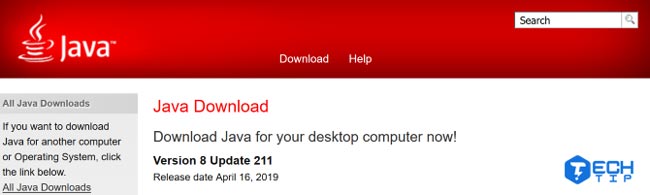
برای اینکه ببینید چه نسخه ای از Java روی ویندوز نصب شده است ، در قسمت منوی استارت عبارت configure java را نوشته و نتیجه نمایش داده شده را انتخاب کنید. زمانی که کنترل پنل جاوا باز شد در تب General روی About… کلیک کرده تا آخرین نسخه نصب شده روی ویندوز تان را مشاهده کنید. درصورتی که نیاز است می توانید بروز کنید.
باز شدن فایل با برنامه اشتباه
برخی مواقع پیش می آید که ویندوز نمی داند از چه برنامه ای برای باز کردن فایل جار استفاده کند.
بدین منظور برای اینکه این مشکل را حل کنید روی فایل “راست کلیک” کرده و با زدن Open with برنامه ای که قصد دارید فایل را باز کند انتخاب کنید. اگر احساس می کنید برنامه ای که دنبال آن هستید در لیست قرار ندارد ، می وانید با زدن Choose another app فایل اجرایی برنامه را انتخاب کنید. اگر هم قصد دارید با خود جاوا فایل را باز کنید پس از زدن choose another app به مسیر Program Files\Java\jre1.8.0_211\bin و java.exe را انتخاب کنید.
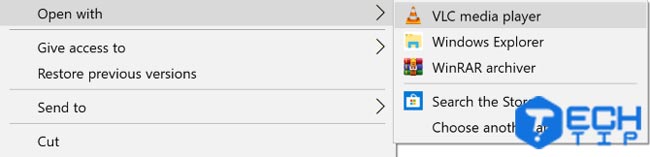
حل مشکل ارور امنیتی هنگام باز کردن فایل های JAR
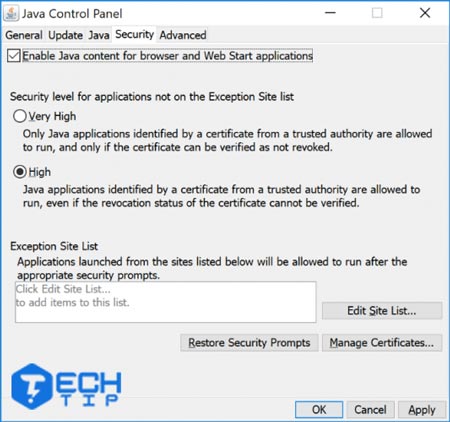
برای حل این مشکل در قسمت منوی استارت عبارت configure java را نوشته و نتیجه نمایش داده شده را انتخاب کنید. بعد از باز شدن پنل روی تب Security کلیک کنید. توجه داشته باشید که تیک Enable Java content for browser and Web Start applications فعال شده باشد و High را نیز انتخاب کنید. در نهایت برای ذخیره روی OK کلیک کنید.


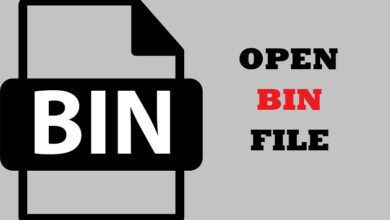
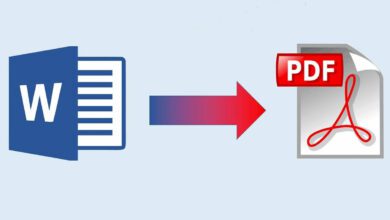
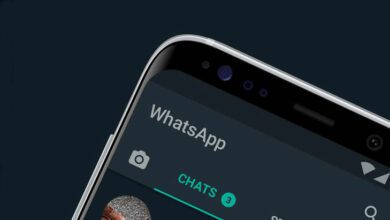
دمت گرم.کارمو راه انداختی.
سلام ، خواهش می کنم ، موفق باشی.